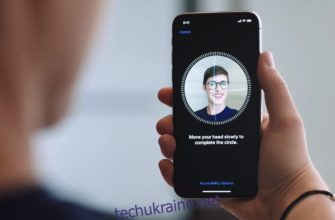Перед тем, как удалить историю на Андроиде в Яндексе убедитесь, что это не подсказки при поиске. Отличительная черта поисковой системы Yandex – наличие подсказок при введении запроса. История запросов собирается и используется для выдачи результатов поиска. Эта функция работает только при авторизации на сайте. При вводе данных в поисковую строку генерируются ближайшие по смыслу результаты. Сбор данных происходит у всех пользователей этой поисковой системы.

Будьте внимательны: даже после удаления посещенного сайта, если для его поиска был использован поисковик Яндекс, с выполненной авторизацией – сайт все равно будет впредь выпадать при введении запроса в поисковую строку.

В поисковой системе собирается история запросов, а журнал посещенных сайтов хранится в браузере. Данные собираются для того, чтобы выдавать результаты, близкие к прошлым запросам, а также для формирования контекстной рекламы. Удалить историю можно с любого браузера, если была использована поисковая система Яндекс.
Удаление запросов в поисковике Яндекс
Чтобы удалить все введенные запросы понадобится:
- Войти в учетную запись.
- Выбрать «Настройки».
- «Настройки портала».
- «Поиск».
- «Настройка поиска».
- «Очистить историю запросов».
Принцип работает на любых браузерах и любых устройствах. Чтобы остановить запись вводимых запросов выберите эту функцию в «настройках поиска».
Проверить удаление можно введя в поисковую строку первые буквы удаленного запроса. Если выпадают общие результаты – все удалено, если выпадают старые – повторите операцию. Также закройте результаты поисковика перед удалением, открытые данные сохраняются в кэш-памяти.
Удаление вручную на телефоне
Как удалить историю в Яндексе на телефоне Андроид:
- Войдите в учетную запись Yandex.
- «Настройки».
- «История».
- «Очистить».
В настройках запись данных останавливается путем сдвига ползунка «запись» в неактивное состояние. Не путайте истории запросов и посещенных сайтов – при удалении запросов посещенные сайты все равно регистрируются в истории и наоборот.
Неважно какой браузер будет использован для удаления – данные запросов хранятся на аккаунте, в который можно войти с других устройств. Простой пример – вы авторизованы в Яндексе и искали в поисковике кулинарные рецепты. Удалив историю просмотренных кулинарных сайтов, введенный запрос на поиск рецептов все равно сохраняется. То есть после входа в аккаунт на другом устройстве поисковик все равно будет выдавать вам подсказку на тему рецептов.
Обратный пример – вы удалили данные о поиске рецептов, но не удалили элемент в журнале посещений. Теперь браузер будет выдавать посещенные сайты при совпадении вводимых в поисковую строку букв.
Как удалить историю в Яндекс Браузере на Андроиде на телефоне Самсунг
Чтобы очистить просмотренные сайты в браузере выберите:
- «Настройки».
- «Очистить историю».
В приложении также выбирается функцию остановки записи запросов и посещенных сайтов. В настройках переведите ползунок «сохранять историю поиска» в неактивное состояние. Также приложение позволяет очистить все сохраненные формы и пароли, кэш.

Если требуется удалить посещения только за сегодняшний день, данные можно удалять частично, вручную выбирая посещенные сайты. Например, на смартфонах Samsung достаточно смахнуть нужное влево, чтобы убрать элемент из посещений. Кроме Самсунга подобной опцией обладают многие другие смартфоны Андроид.
Если в Яндекс Браузере был произведен вход в аккаунт – можно удалить историю запросов. Сохраненные запросы бывают назойливыми при выпадении контекстной рекламы.
В браузере существует скрытый режим, в котором не происходит запись запросов и посещенных сайтов. Чтобы начать работу в этом режиме зайдите в приложение и в настройках выберите приватный режим.
Как удалить в Яндексе историю запросов в телефоне Андроид: видео
Пошаговая инструкция по удалению запросов в Yandex представлена на видео: